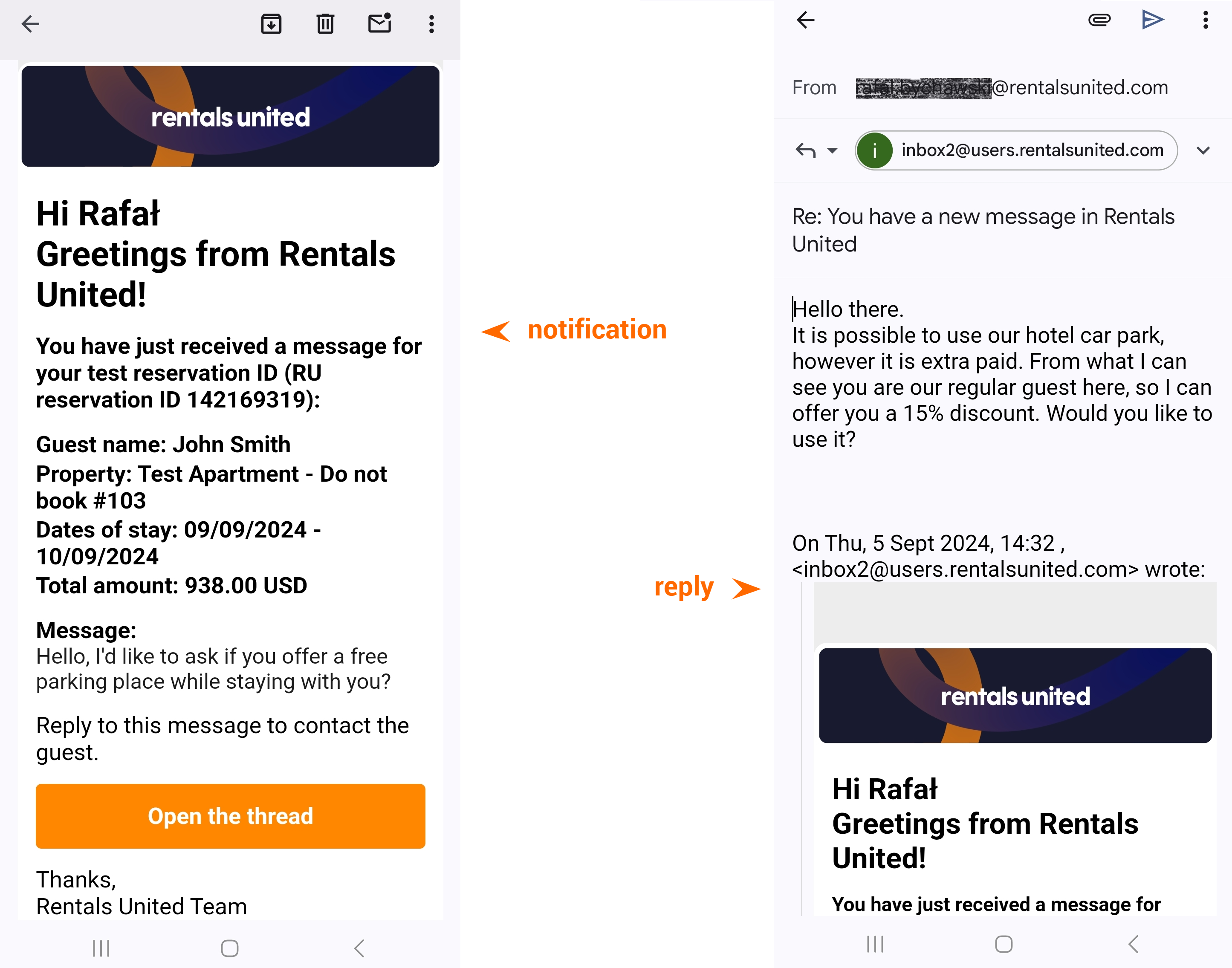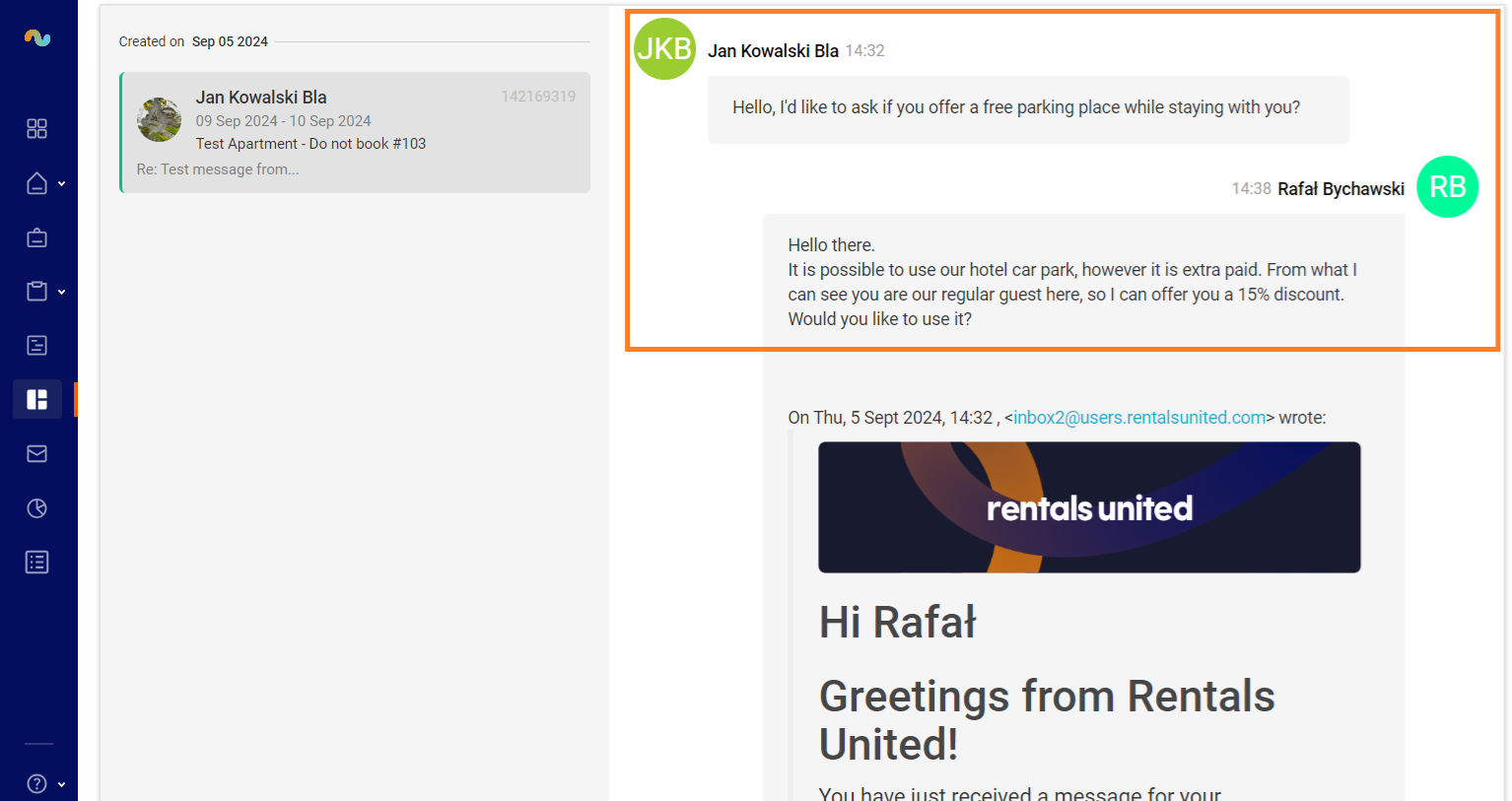Boîte de réception unifiée
Boîte de réception unifiée est un chat unifié qui vous permet d'échanger des messages avec tous vos invités, quel que soit leur canal de vente. C'est aussi simple et pratique que n'importe quel chat social que vous utilisez dans votre vie privée. Tout comme vous pouvez contacter tous vos amis et votre famille à partir d'une seule application, vous pouvez contacter tous les clients de votre entreprise de location grâce à notre nouvelle fonctionnalité - Boîte de réception unifiée.
Comment Boîte de réception unifiée peut-il vous aider dans vos tâches quotidiennes ?
-
être toujours informé des dernières conversations et de ce qui se passe avec vos invités
-
augmenter le temps de réponse et améliorer les relations avec les clients
-
naviguer rapidement entre plusieurs chats d'invités
-
regrouper tous les chats en un seul endroit
-
trouver rapidement les informations dont vous avez besoin ou filtrer les conversations nécessaires
-
Prise en charge de toutes les fonctionnalités standard de Guest Communication
Mise en place et configuration
Boîte de réception unifiée est disponible en tant que fonction standard Rentals United: Guest Communication et est accessible directement à partir du menu principal. Si vous avez déjà utilisé Guest Communication, vous n'avez rien à faire pour installer Boîte de réception unifiée.
Si vous n'avez jamais utilisé Guest Communication, voici comment commencer :
-
La configuration n'est pas nécessaire pour les canaux pour lesquels une connexion Messaging API est active : Airbnb, Booking.com, Vrbo et Expedia. Si vous êtes connecté à ces canaux, les messages avec vos invités seront automatiquement synchronisés et aucune configuration supplémentaire n'est requise de votre part. Il suffit de cliquer ici pour y accéder et profiter de ce formidable outil de communication.
-
La configuration est nécessaire si vous souhaitez discuter avec des clients qui ont effectué des réservations via d'autres canaux pour lesquels il n'existe pas de connexion à l'API de messagerie. Des instructions étape par étape sur la manière de configurer la redirection des courriels sont disponibles ici
Panel d'invités
Dans le panneau des invités, vous pouvez voir toutes les conversations. Sélectionnez l'invité pour entamer une conversation ou afficher le chat. Les conversations sont toujours créées après que vous ayez reçu une réservation ou qu'un client vous ait contacté directement. Dans ce premier cas, si l'invité a seulement réservé un séjour chez vous, mais ne vous a pas envoyé de message, vous pouvez voir une conversation vide. Vous pouvez toujours commencer par envoyer un message.
Les chats contenant de nouveaux messages (non lus) ont un sujet en gras, ce qui vous permet de les repérer facilement et d'y répondre.
Par défaut, seules les conversations relatives aux réservations du jour en cours jusqu'à +10 jours d'enregistrement ou de départ sont chargées. Si vous souhaitez afficher davantage de conversations, vous devez modifier la plage de dates en appliquant des filtres. Vous pouvez lire les filtres plus loin dans cet article ou cliquer ici.
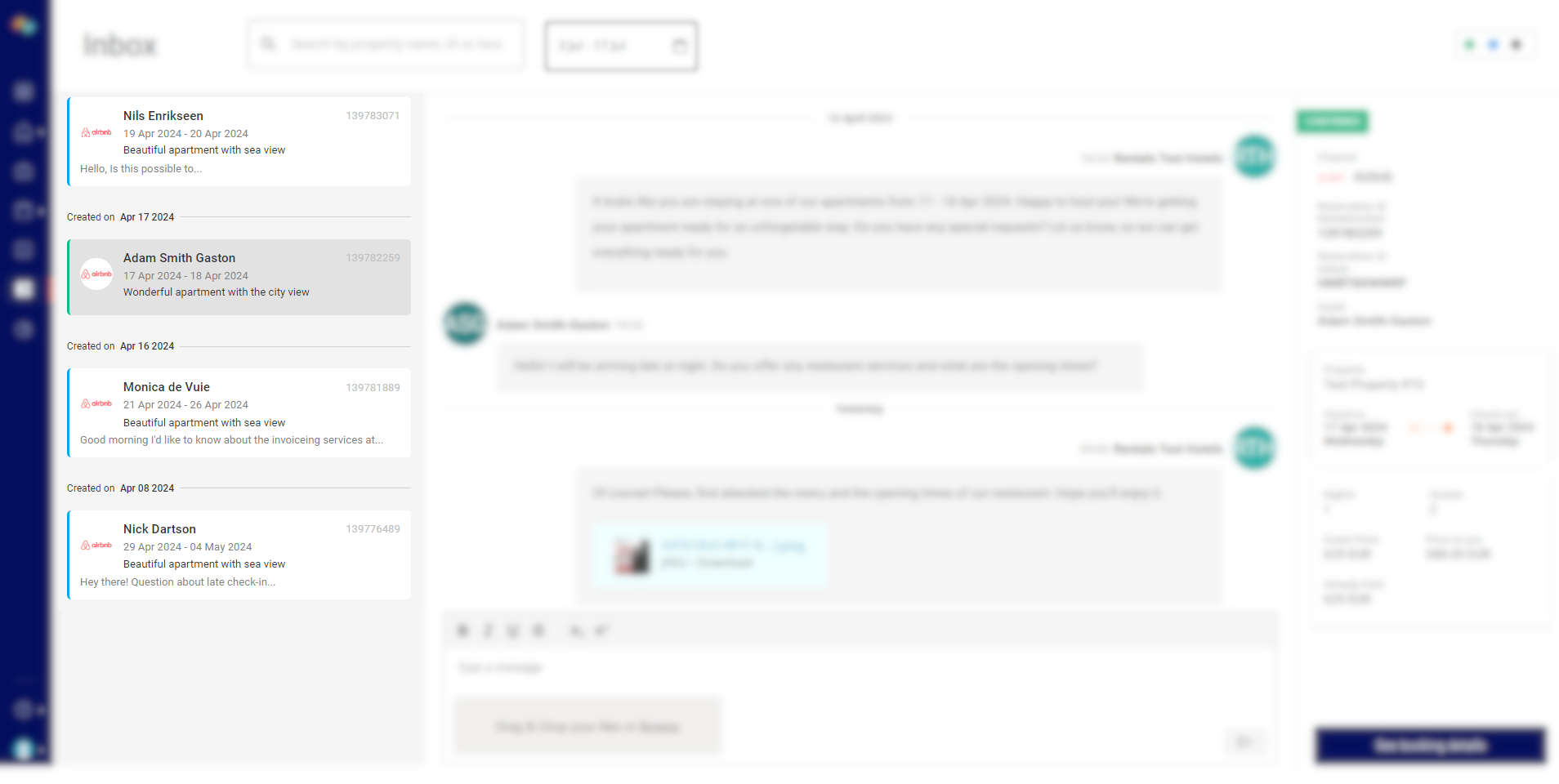
Chaque conversation comprend les informations suivantes, qui proviennent directement de la réservation :
-
Nom de l'invité
-
Dates de réservation
-
Nom de la propriété
-
Sujet (facultatif)
-
Canal de vente
-
Type de réservation
Détails de la réservation
Les détails de la réservation s'affichent après l'ouverture du chat. Vous les trouverez sur le côté droit.
-
Type de réservation
-
ID de réservation (Rentals United)
-
ID de réservation (canal)
-
Détails de l'invité
-
Nom de la propriété
-
Dates d'arrivée et de départ
-
Durée du séjour (nombre de nuits)
-
Détails de la tarification
En outre, vous pouvez accéder rapidement aux détails des réservations en cliquant sur le bouton Voir les détails de la réservation - vous serez redirigé vers le site Big Card. Qu'est-ce qu'un Big Card?
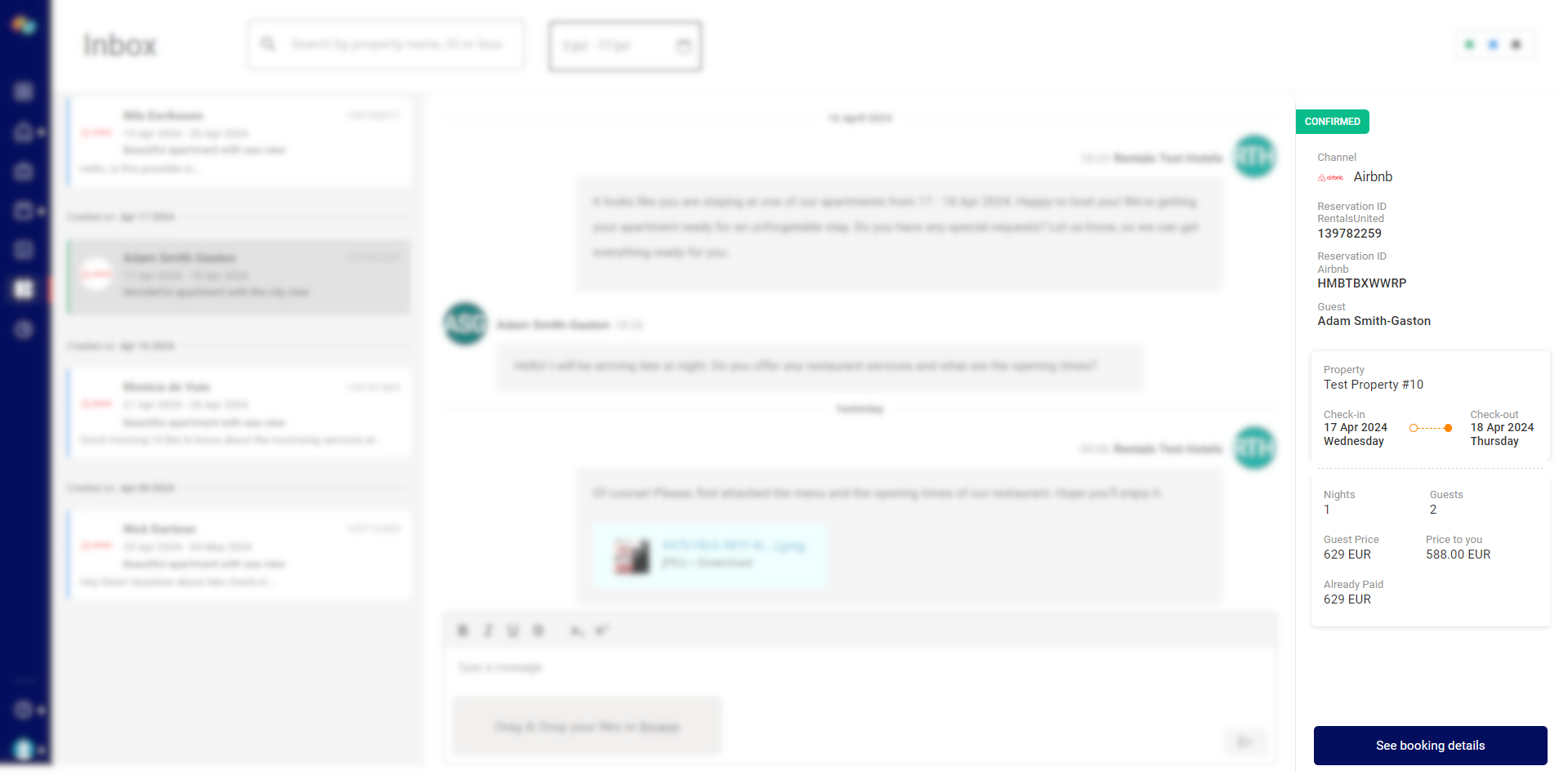
Chat
Le chat s'ouvre dans le volet central de la vue. Vous et votre invité pouvez entamer la conversation. Toutefois, dans la pratique, c'est généralement l'invité qui vous écrit en premier.
Pour commencer votre conversation, il vous suffit de taper votre message et de cliquer sur Envoyer. Vous pouvez également partager des pièces jointes avec vos invités. Il suffit de cliquer sur l'icône de l'image et de sélectionner le fichier. Pour en savoir plus sur les pièces jointes ici.
Vous disposez également de quelques options de formatage de base.
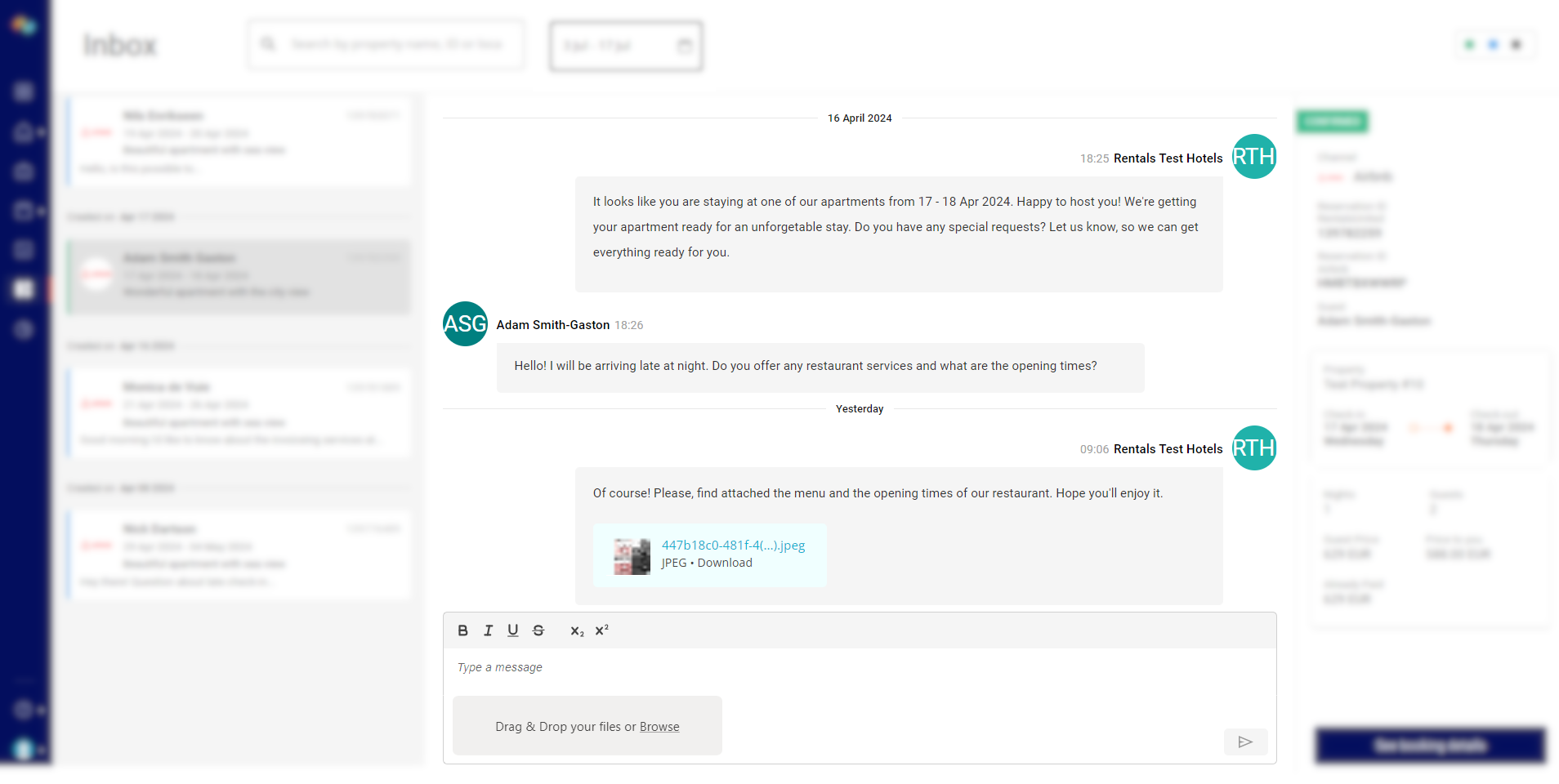
Pièces jointes
Vous pouvez également ajouter et recevoir des pièces jointes. Vous avez deux possibilités pour joindre des fichiers à la conversation :
-
Glisser-déposer les images directement dans le chat
-
Cliquez sur le lien Parcourir et naviguez jusqu'au fichier.
L'envoi et la réception de pièces jointes sont soumis à certaines exigences en matière de format et de taille, en raison des limitations imposées par les canaux de vente. Notez que c'est le canal de vente qui est le destinataire final de la pièce jointe et que Rentals United doit correspondre à sa politique. Pour plus de détails, voir ici.
Filtres avancés
Le filtrage dans Boîte de réception unifiée vous permet de trouver rapidement la conversation en spécifiant une série de filtres supplémentaires. Vous les trouverez dans la partie supérieure de Boîte de réception unifiée.
Par défaut, les conversations sont triées dans l'ordre suivant :
-
Conversations non lues: triées à partir des derniers messages non lus reçus
-
Lire les conversations: classées par date de création des fils de discussion
Si vous utilisez le filtre de date, nous effectuerons une recherche parmi les messages :
-
Date - Filtre les discussions actives pendant la période spécifiée dans le filtre de date, par défaut 14 jours dans le passé (par le message le plus récent ou par la date de création de la discussion en cas d'absence de messages). Le filtre fonctionne selon le fuseau horaire UTC. Les messages envoyés à l'heure qui correspond à un jour civil différent dans le fuseau horaire UTC peuvent être inclus ou exclus du filtre.
Si vous utilisez d'autres filtres, nous effectuerons une recherche parmi les réservations :
-
Reservation ID - filtre les réservations en fonction de leur ID de réservation (le filtre de date est toujours ignoré, max. 2 ans dans le passé)
-
Emplacement de la propriété - filtre les réservations dans un emplacement donné (max. 2 ans dans le passé + dans le futur)
-
Nom de la propriété - filtre les réservations attribuées à un nom de propriété donné (max. 2 ans dans le passé + dans le futur)
-
ID de propriété - filtre les réservations attribuées à un ID de propriété donné (max. 2 ans dans le passé + dans le futur)
-
Nom de l'invité - filtre les réservations effectuées par un invité particulier (max. 2 ans dans le passé + dans le futur)
-
Canal de vente - filtre les réservations effectuées par un canal de vente particulier (max. 2 ans dans le passé + dans le futur)
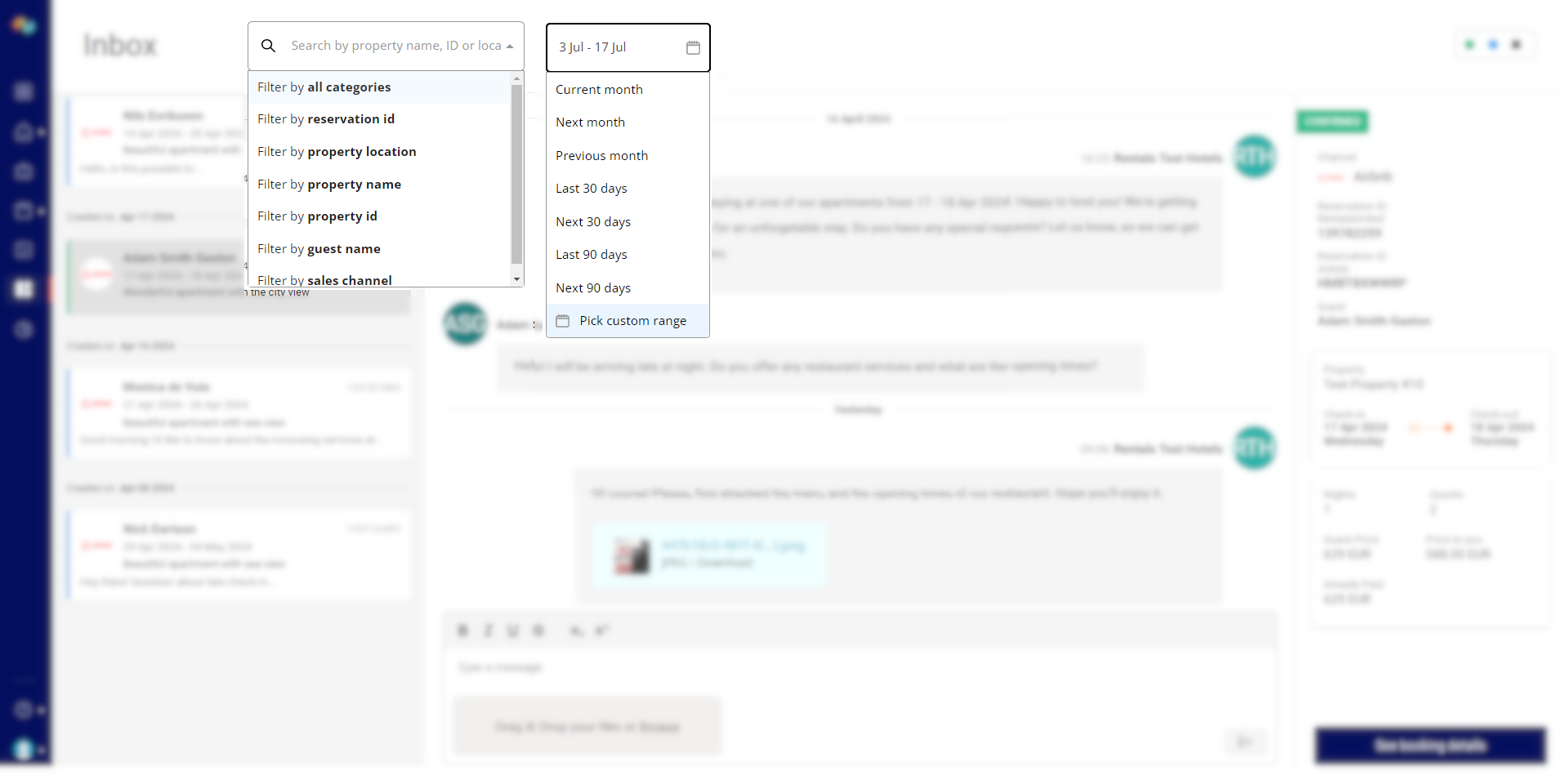
Notifications et utilisation mobile
Saviez-vous que vous pouvez activer les notifications par courrier électronique et obtenir un accès par téléphone portable?
Vous pouvez activer les notifications par courriel et être informé de chaque nouveau message de vos invités ! En outre, l'activation des notifications par courrier électronique vous permet de répondre aux demandes de vos hôtes directement depuis votre téléphone portable. Il n'est pas nécessaire de se connecter à la plateforme de bureau Rentals United pour accéder à Boîte de réception unifiée.
-
Activer les notifications - lire ici
-
Recevez une notification dans votre boîte aux lettres.
-
Répondez au fil de discussion directement à partir de votre boîte aux lettres.
-
Tous les messages sont immédiatement disponibles sur Boîte de réception unifiée.